Sådan installeres Minecraft-ressourcepakker
Der er tusindvis af Minecraft ressourcepakker at vælge imellem, med næsten ubegrænsede funktioner. Sådan tilføjer du ressourcepakker til Minecraft Java- og Bedrock-udgaver.
Instruktionerne i denne artikel gælder for Minecraft til Windows og Mac.
Hvad er Minecraft-ressourcepakker?
Svarende til Minecraft mods, ændrer ressourcepakker visse funktioner i spillet. Nogle eksempler omfatter:
- OCD-ressourcepakke: Forbedrer grafikken ved at eliminere barske farver og støj.
- RealStuff64: Få grafikken til at se mere realistisk ud.
- NatureCraft HD Realisme: Ændrer grafikken til en naturinspireret stil.
- FeatherSong: Ændrer grafikken til en finurlig middelalderstil.
- Intet menuklik: Fjerner menuens kliklyd.
- Nej Gud Nej: Giv din karakter Michael Scotts stemme fra Kontoret.
- Queen Sound: Lyt til sange af Queen, mens du spiller.
Hvor finder man Minecraft-ressourcepakker
Ressourcepakker er lavet af Minecraft-fans, der ønsker at dele dem med andre spillere. Du kan finde ressourcepakker via en hurtig Google-søgning eller fra fansider som f.eks ResourcePacks.net, MinecraftTexturePacks, og CurseForge.
Ressourcepakker blev kaldt teksturpakker i ældre versioner af Minecraft. Du kan kun tilføje ældre teksturpakker, hvis de matcher den udgave af Minecraft, du spiller.
Hvilken udgave af Minecraft spiller du?
Processen for at tilføje ressourcepakker er forskellig afhængig af udgaven. Din ressourcepakke skal matche den udgave og version af Minecraft, du spiller.
Der er to store udgaver af Minecraft: Java og Bedrock. Hvis du leger med Java, er ordene Java udgave vises på Minecraft-menuskærmen. Hvis der ikke er nogen information om udgaven, så spiller du Bedrock. Der er også forskellige versioner inden for hver udgave.
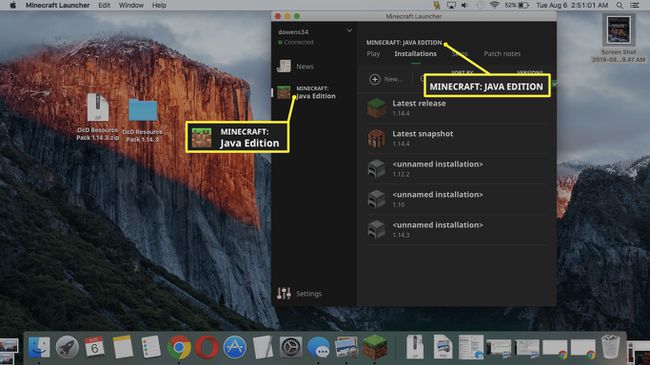
Sådan installeres ressourcepakker til Minecraft Java Edtion
Når du har fundet en ressourcepakke, der matcher den udgave og version af det Minecraft-spil, du har, kan du tilføje den til dit spil.
Download ressourcepakken til din computer. Ressourcepakken downloades til din computer som en ZIP-fil.
-
Gå til Minecraft-menuskærmen Muligheder > Ressourcepakker.

-
Træk den udvidede fil, du downloadede fra din computer, over til Tilgængelige ressourcepakker filområde i Minecraft.

-
Den nye ressourcepakke skulle vises i menuen. Vælg Åbn Resource Pack-mappe for at aktivere pakken.
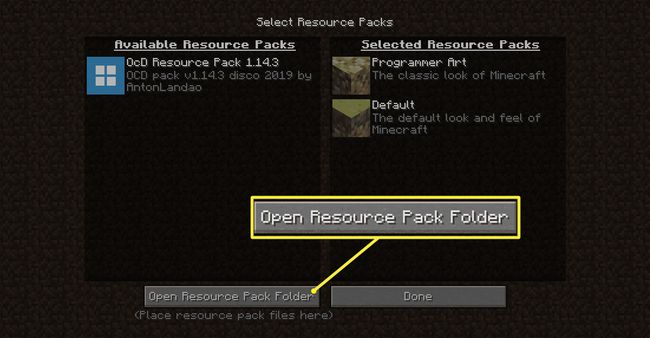
Hvis ressourcepakken ikke vises, skal du lukke menuen Ressourcepakker og åbne den igen for at opdatere de tilgængelige ressourcepakker.
-
Din Minecraft-verden vil nu afspejle den nye ressource. For eksempel er det sådan, Minecraft ser ud, efter at OCD-pakken er installeret.

Mange Minecraft-ressourcepakker, der ændrer grafikken, kræver, at du installerer Optifine mod.
Sådan skifter du mellem Minecraft-versioner
Hvis du spiller Java-udgaven, kan du skifte mellem tidligere Minecraft-versioner. På den måde kan du drage fordel af ældre ressourcepakker.
-
Åbn Minecraft Launcher og vælg Installationer.
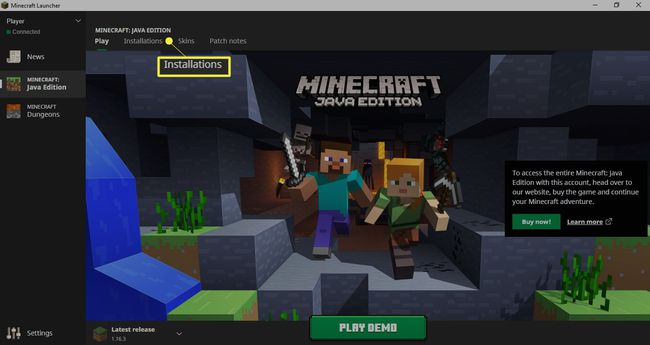
-
Vælg Ny at oprette en ny Minecraft-installation.
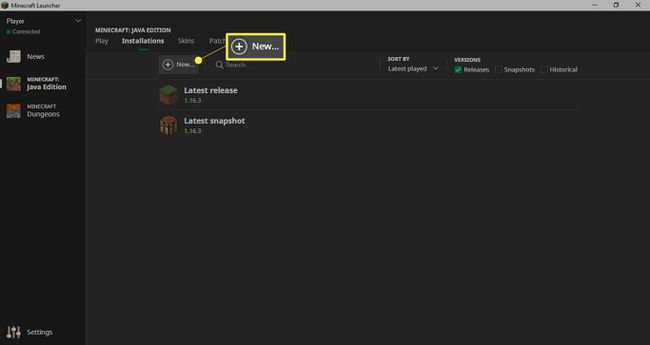
-
Vælg Version Drop down menu.
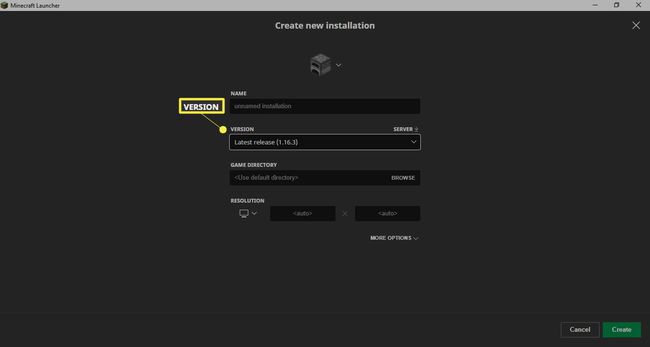
-
Vælg den version af Minecraft, du vil spille.
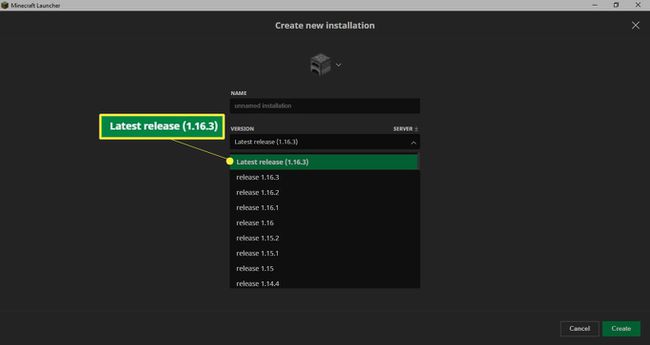
-
Vælg skab.
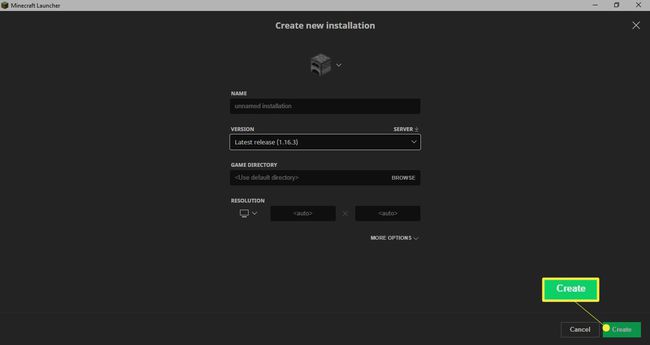
Du kan nu installere ressourcepakker ved at bruge trinene beskrevet ovenfor. Vælg denne nye installation, når som helst du ønsker at spille en anden version af Minecraft.
Sådan tilføjes en ressourcepakke til Minecraft Bedrock Edtion
Følg trinene nedenfor for at installere og aktivere ressourcepakker til Minecraft Bedrock-udgaven.
-
Download ressourcepakken og åbn .mcpack fil. Det vil automatisk importere sig selv til Minecraft.
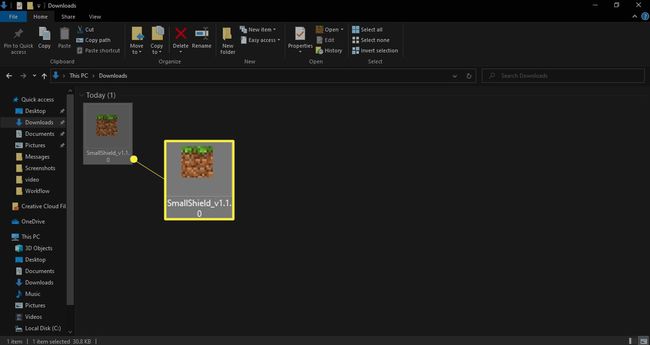
Mcpedl.com er en pålidelig hjemmeside med hundredvis af ressourcepakker til Minecraft Bedrock-udgaven.
-
Åbn Minecraft (hvis det ikke åbner automatisk) og vælg Indstillinger.
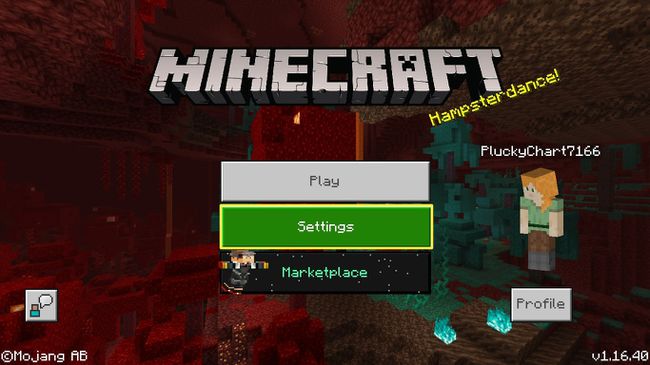
Hvis du kun vil anvende ressourcepakker til en af dine verdener (i modsætning til dem alle), skal du springe til trin 8.
-
Vælg Globale ressourcer i venstre rude.
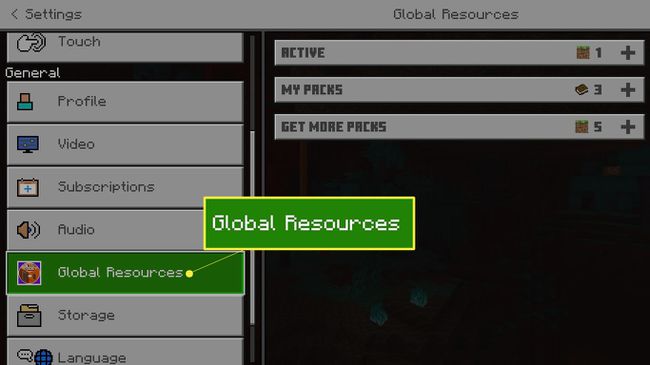
-
Vælg Mine pakker.
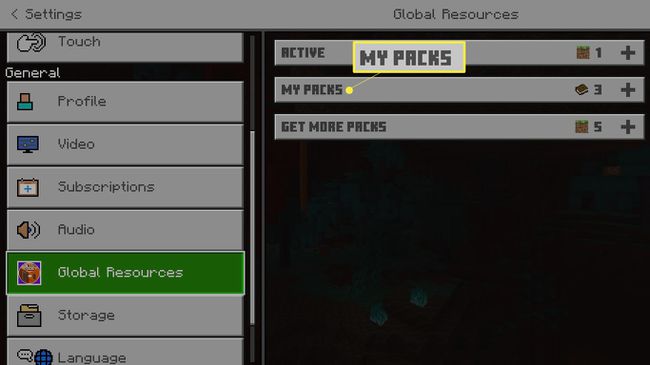
-
Vælg den ressourcepakke, du vil aktivere.
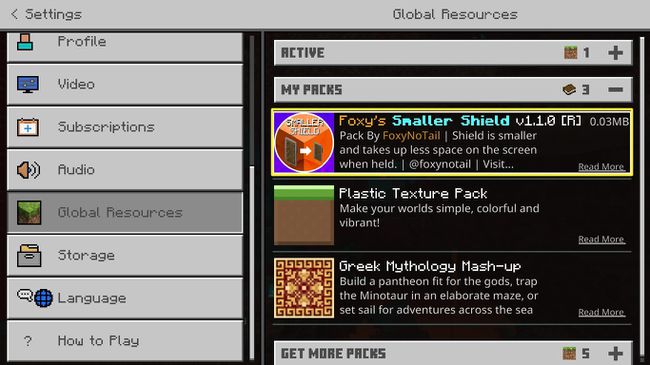
-
Vælg Aktiver.
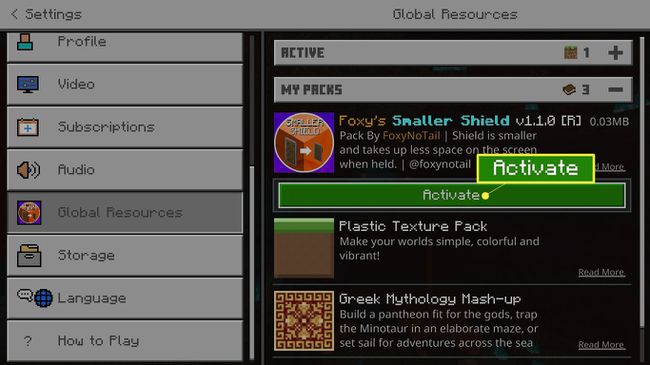
-
Pakken vises nu under Aktiv fanen. Ressourcepakkerne vil blive anvendt på alle dine Minecraft-verdener.
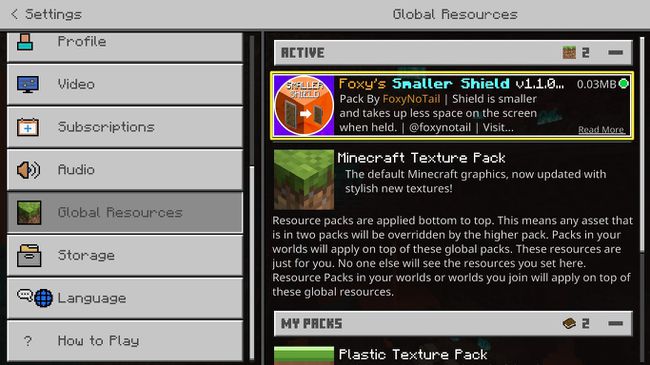
Ressourcepakker, der er højere oppe på listen, har forrang over dem under dem.
-
Hvis du vil aktivere yderligere ressourcepakker for en af dine verdener (eller hvis du kun vil anvende ressourcepakker til en bestemt verden), skal du vælge Spil på hovedmenuen.
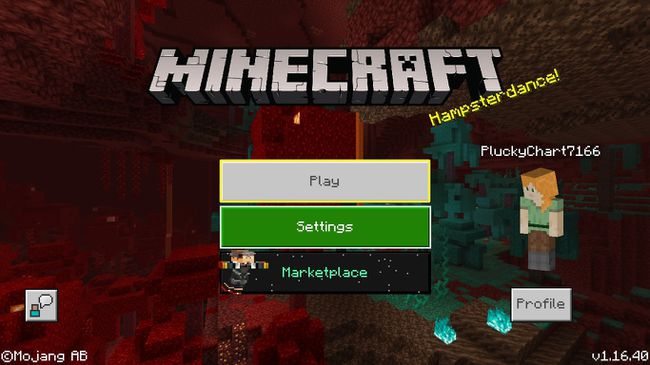
-
Vælg blyant ikon ved siden af din verden.
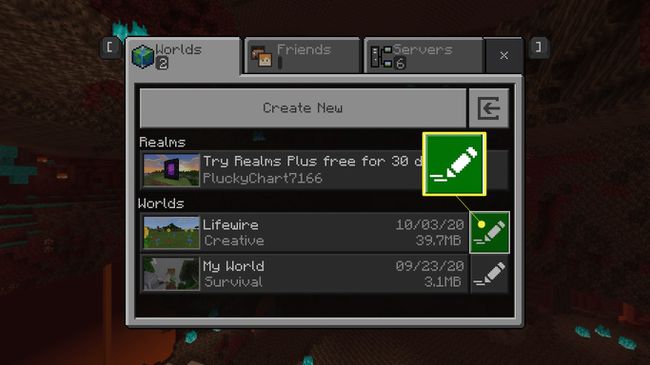
-
Vælg Ressourcepakker i venstre rude.
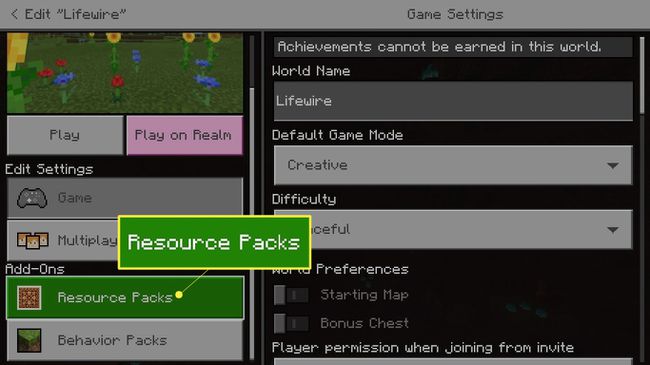
-
Vælg Mine pakker.
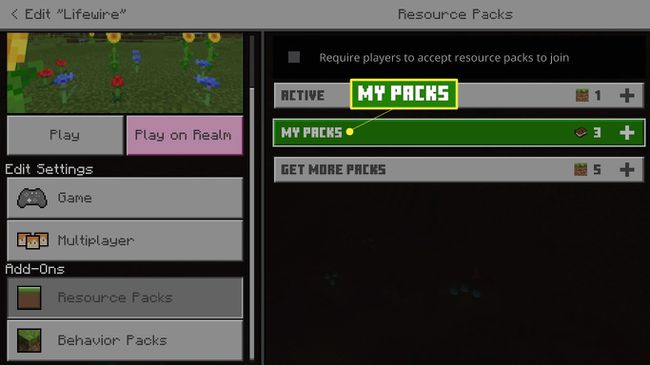
-
Vælg den ressourcepakke, du vil aktivere.
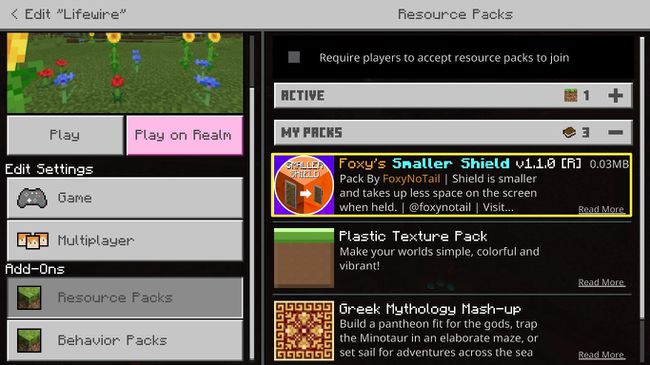
-
Vælg Aktiver.

-
Pakken vises under Aktiv fanen og vil blive anvendt på din verden.

Kontroversen om Minecraft X-Ray Resource Packs
Minecraft røntgenpakker er unikke, fordi de ikke er specielt designet til at forbedre det visuelle eller lyde. I stedet bruges de til at hjælpe spillere med at finde diamanter og andre værdifulde blokke. Røntgenpakker gør almindelige blokke som snavs og sten gennemsigtige, så spillerne kan se, hvor værdigenstandene gemmer sig.
Ved at gøre blokke gennemsigtige gør røntgenpakker det også muligt for spillere at spotte monstre og andre spillere. Nogle spillere mener, at det er en uretfærdig strategi at bruge røntgenpakker på denne måde. Som et resultat har mange servere forbudt røntgenressourcepakker i et forsøg på at udjævne vilkårene.
Selvom det er svært at sige, om en spiller bruger røntgenpakker, kan en servers lagringslogs registrere, om en spiller bruger ændringer ved at spore minemønstre. Gennem disse mønstre og indikatorer kan spillere, der bruger røntgenpakker, identificeres og udelukkes fra spillet.
